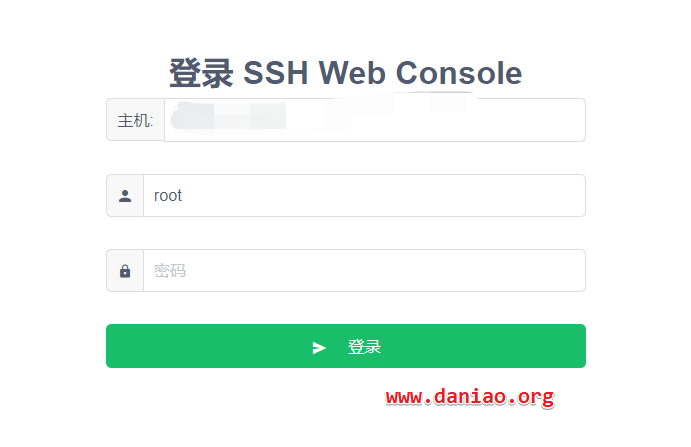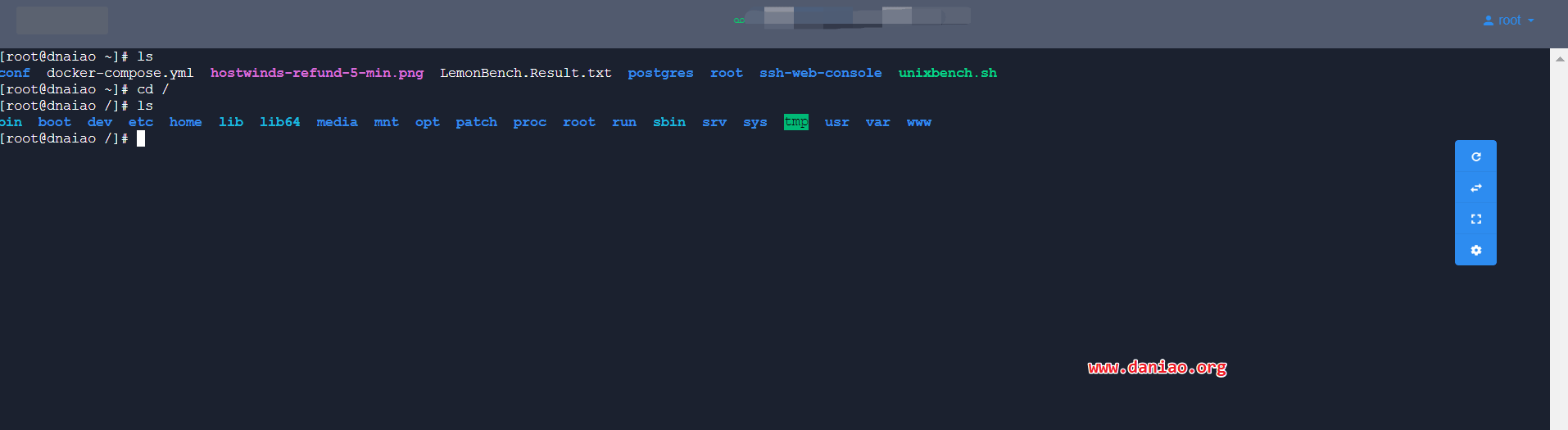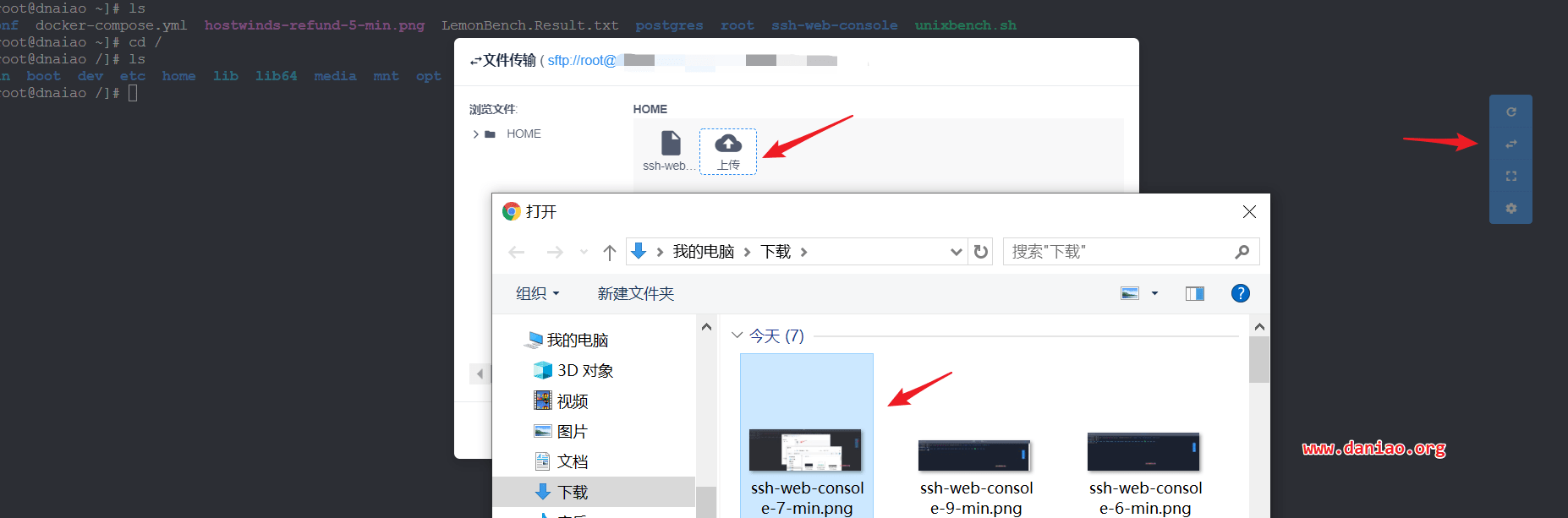ssh-web-console – 一款基于go语言开发的web端ssh工具,同时支持sftp上传文件,目前仅支持单个服务器的连接。主要功能如下:
- 目前仅仅支持单个节点连接,无法保存密码
- 支持文件上传(但是每次只上传单个文件)
- 支持全屏、中英文等多语言
项目地址:https://github.com/genshen/ssh-web-console
一:docker部署
安装的方法有两种,一个是docker安装,另一个就是普通的下载安装。本文介绍,如何docker安装ssh-web-console。
首先你要在宝塔面板中安装好docker管理器,之后,用ssh工具连接你的服务器进入命令模式。这个大鸟之前的教程多次说过,就不赘述了。
安装命令如下:
如果你觉得git太麻烦,可以在root目录新建conf文件夹,之后把config.yaml下载到conf中。然后直接用命令:
docker pull genshen/ssh-web-console:latest
docker run -v ${PWD}/conf:/home/web/conf -p 2222:2222 --rm genshen/ssh-web-console
镜像拉取命令执行后如图:
docker run命令之后如图:
这样就完成了安装。完成安装之后,可以在对这个工具执行的操作如下:
docker stop webssh #停止运行webssh工具 docker rm -f webssh #卸载webssh工具 docker start webssh #启动webssh工具
二:如何使用
安装完成之后,打开浏览器,访问http://localhost:2222。我们填写好主机ip,root和密码即可登录,登录后如图:
这个使用就和xshell差不多了,唯一的不同就是可以在线使用sftp来上传下载,这个非常好使。如图:
点击右边的传送,然后打开上传,选择需要上传的文件即可。只支持单文件上传。
三:screen运行docker
因为,在ssh执行的docker运行命令后,我们不能关闭窗口,关闭了就不能登录,所以我们需要用screen运行命令,先安装然后运行screen:
yum install screen screen -S webssh
之后执行命令
docker run -v ${PWD}/conf:/home/web/conf -p 2222:2222 -d --name=webssh genshen/ssh-web-console
这样我们就可以关闭窗口,让程序在后台执行了。
四:总结
安装还有常规方法安装,大鸟这里就不介绍了,如果要安装还是建议用docker来部署,简单,快捷。ssh-web-console这工具还是不错的,让我们直接打开浏览器就可以对服务器执行命令。
最重要的是还可以一边执行命令一边上传文件,这一点到是很方便,如果你喜欢这个小工具,不妨去倒腾一个。
如果实在不会,可以留言咨询,或者加大鸟微信交流。